Cloud One 初期導入手順
[更新: 2024年7月22日]
弊社による検証データの一部を公開した記事掲載となります。参考にご利用ください。
1. 概要
Cloud One Workload Securityは、ホスト環境により動作するセキュリティ製品です。
ホスト環境に於いてIPS/IDS、EDR、XDRを機能させることで、攻撃・脅威検知、セキュリティ侵害に於けるインシデントに対処する機能を提供します。
今回はアクティベーションコードが手元に届いたタイミング以降の初期手順について掲載をいたします。
注釈
EDRの全ての機能、またはXDRは、別オプション、製品・サービスを利用する必要があります。
重要
本内容は、2021/12/27時点の内容となります。最新はTrendMicro社の ドキュメント よりバージョンとOS内容に応じてご確認ください
1.1 前提条件
本掲載による事前検証は、さくらのクラウド環境により実施された内容です。
検証時のサーバーOSは、Windows Server 2019 DataCenter Editionです。
コマンドの一部は、<>記載により抽象化、強調記載を行います。お客様が入力を行う際は<>を削除、入力します。
2. Cloud One 初期導入手順
Cloud Oneは、機能、アラート、集中管理の設定を実施するCloudOne管理コンソール機能が提供されます(旧DSM)。
本機能は必須となり利用にはTrendMicro社のサイトよりアカウント開設が必要になります。
注釈
Cloud Oneのアカウントは、お客様により別途アカウントの開設が必要です。
2.1 アカウント作成
TrendMicro様のウェブサイトにアクセス、アカウントを作成します。
Cloud Oneサインアップ画面
https://cloudone.trendmicro.com/trial
Trend Micro Cloud Oneのサインアップ画面

注釈
初回アカウント開設の際は、トライアル環境に30日間の評価ライセンスが1台分付与され作成されます。ご利用前の検証はこちらをご利用ください。
2.2 Cloud One ログイン
アカウント開設後、開設したアカウントによりCloud One 管理コンソールにログインします。
ログイン後 Endpoint & Workload Security を選択します。
Cloud One管理コンソール画面
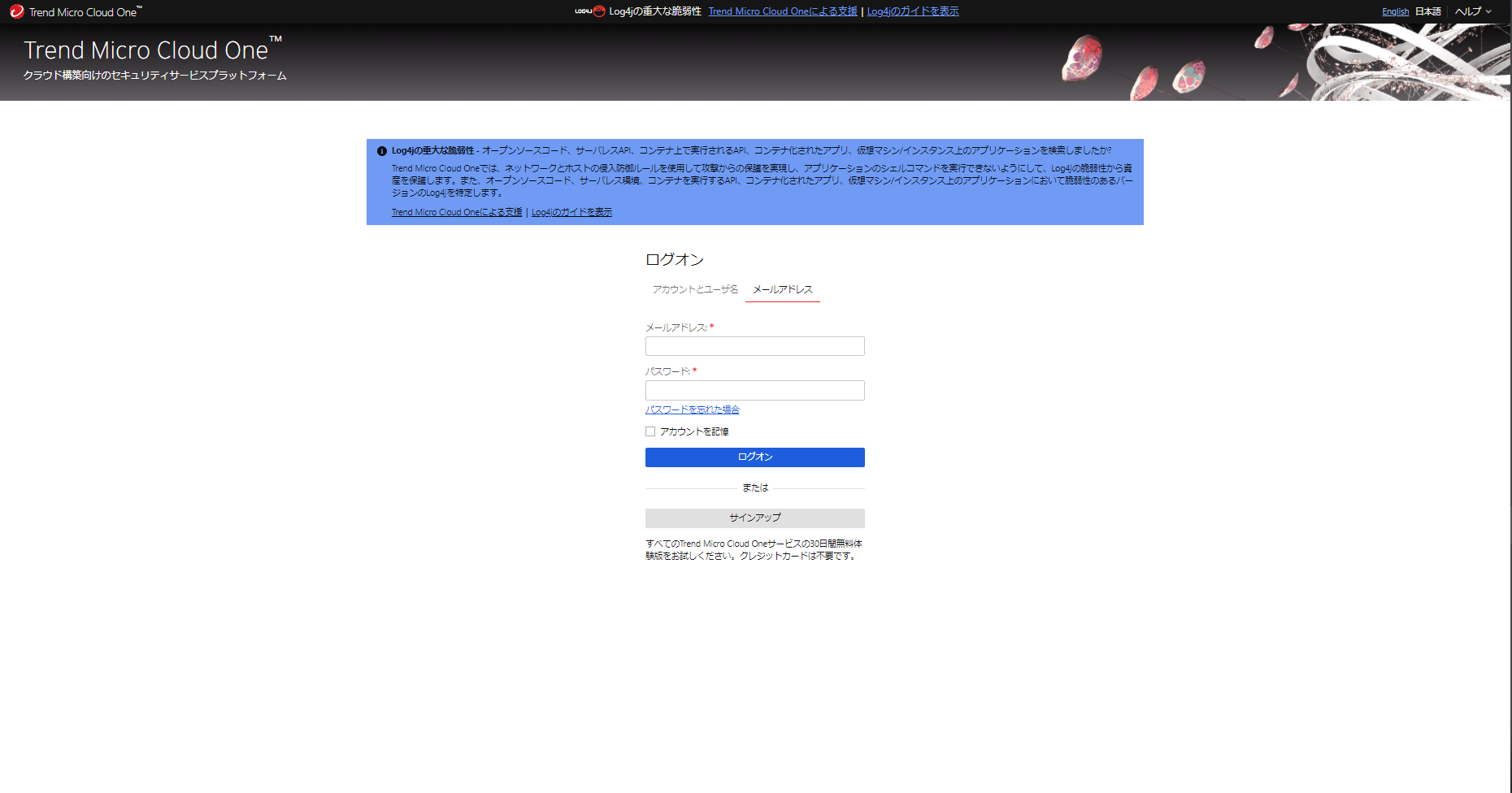
利用するサービス、Workload Securityを選択します。
Cloud Oneサービス選択画面
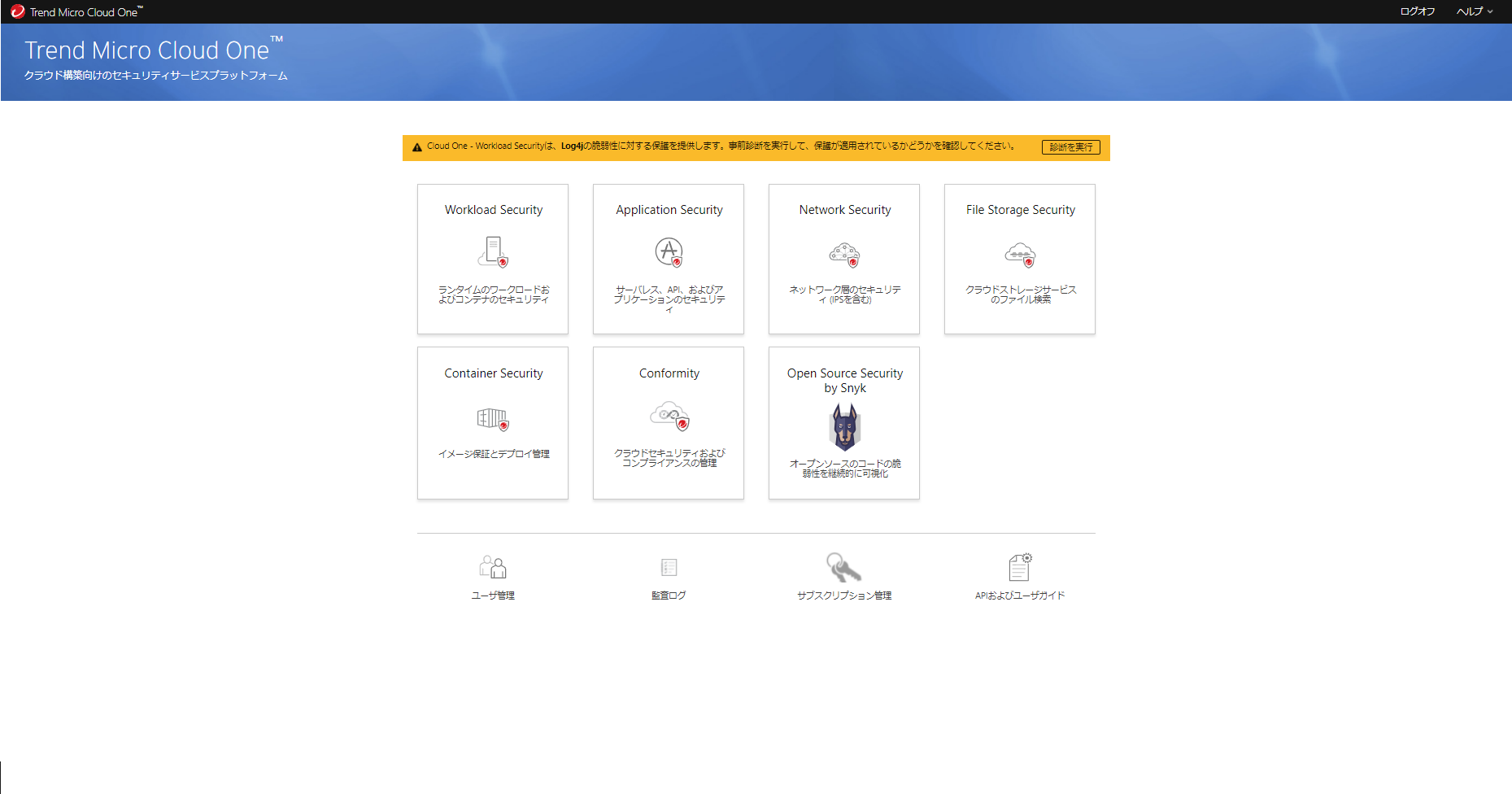
2.3 アクティベーションコードの登録
下記のメニュー順に操作、アカウントに購入済みのアクティベーションコードを登録します。
アカウントの詳細画面
Workload Securityアカウント詳細 >>> ライセンスのアップデート(アカウント項目) >>> ライセンスのアップデート
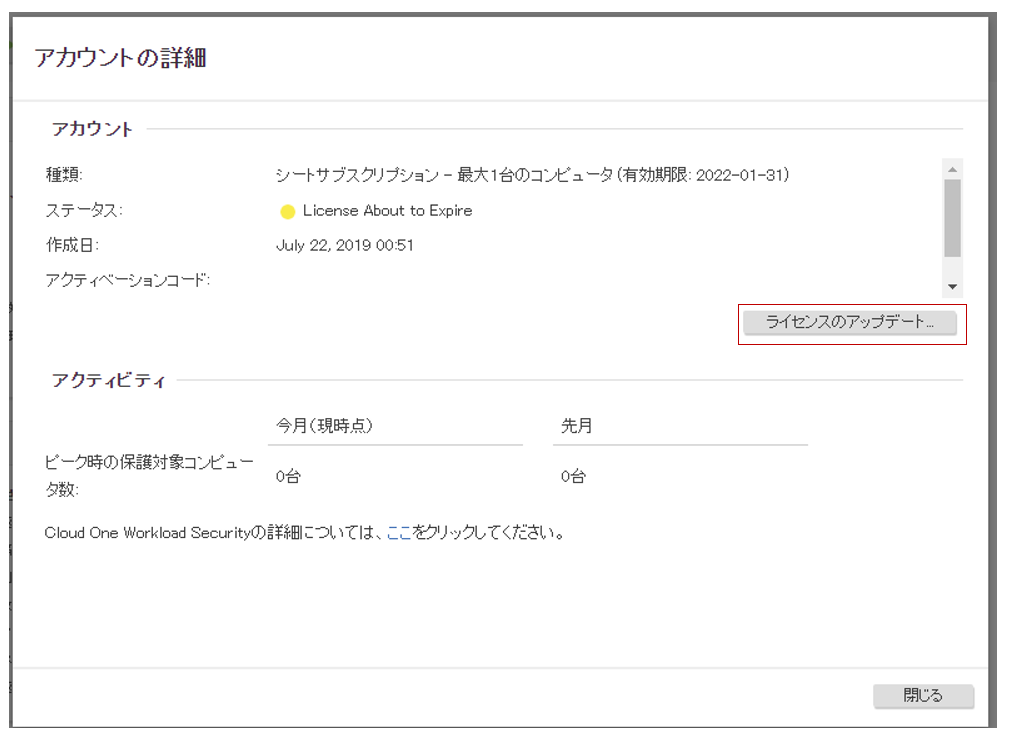
※12/27時点のステータス表示
種類 |
アカウント種類を表示 |
ステータス |
アカウントのステータス表示 |
作成日 |
作成日の表示 |
アクティベーションコード |
登録のアクティベーションコード表示 |
ピーク時の保護対象コンピュータ数 |
有効化した保護対象ホスト数の表示 |
注釈
登録可能なアクティベーションコードは、1アカウントにつき1コードとなります。
重要
ステータスは、2ヶ月前の期限を監視、表示されます。月額ライセンスに於いてもこの仕様影響により有効期限前のアラートが発生します。
3. 保護対象ホストの追加
Agentをインストール、Cloud One管理コンソールによりライセンスの認証を有効化します。
3.1 Agentのダウンロード
下記のメニュー順に操作、Microsoft Windows (64 bit) Agentをダウンロードします。
Agentのダウンロード画面
サポート情報 >>> Agentのダウンロード
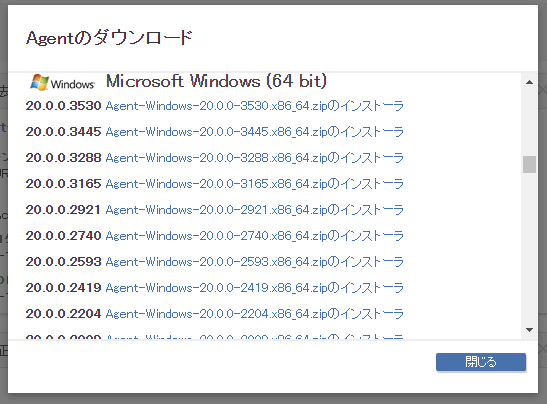
注釈
CentOSの専用ファイルはございません。RHELファイルをダウンロードのうえインストールします。
重要
スクリプトによりDL、インストールを実施する際は、この限りではございません。インストールスクリプトにより対象を選択のうえスクリプトを発行、インストールする環境上で実行します。
3.2 Agentのインストール
ダウンロードしたインストーラーをインストールする環境上で実行、Agentをインストールを開始します。
インストーラー起動画面
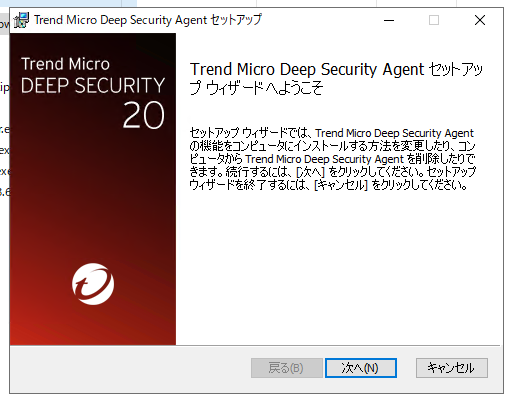
3.2.1 Agent登録の補足
インストール完了後、アカウント指定(Cloud One管理コンソールの情報)に関するエラーが発生します。
保護対象ホスト上により以下のコマンドを実行、Cloud One管理コンソールと連携します。
参考コマンド
cd C:\Program Files\Trend Micro\Deep Security Agent\
dsa_control -a dsm://agents.deepsecurity.trendmicro.com:443/ "tenantID:<対象のtenantID>" "token:<対象のトークン>"
コマンド結果
Received a 'GetAgentEvents' command from the manager.
Received a 'GetDockerVersion' command from the manager.
Received a 'SetXDRInformation' command from the manager.
Received a 'SetSecurityConfiguration' command from the manager.
Received a 'GetAgentEvents' command from the manager.
Received a 'GetAgentStatus' command from the manager.
Received a 'GetIoT' command from the manager.
Received a 'SetDSMCACert' command from the manager.
Received a 'Metrics' command from the manager.
Command session completed.
Command session completed 表示により登録が完了します。
Agentの有効化 - Workload Security | Trend Micro Cloud One™ ドキュメント
https://cloudone.trendmicro.com/docs/jp/workload-security/agent-activate/
注釈
事前にTrendMicroサポートサイトに記載されるネットワーク仕様のポート、上位スイッチやファイアウォールの設定を確認、変更ください。
3.3 Agentの動作確認
全ての作業が完了後、タスクバーに Notifier が実行されます。
GUIでは、Notifierにより一部情報とポップアップ通知が実行されます。
Notifierアプリケーション
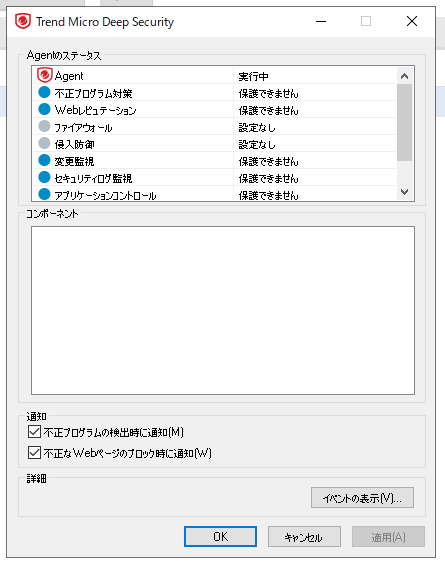
Workload Securityノーティファイヤー - Workload Security | Trend Micro Cloud One™ ドキュメント
https://cloudone.trendmicro.com/docs/jp/workload-security/notifier/